المقدمة
يُعد CoolmathGames منصة محبوبة للتعلم التفاعلي من خلال الألعاب، إلا أن هذا الاستمتاع يتوقف بالنسبة للعديد من مستخدمي Chromebook الذين يواجهون شاشة بيضاء غير متوقعة. تنشأ هذه المشكلة غالبًا من مزيج من عوامل التوافق والأخطاء البرمجية. تهدف هذه الدليل إلى فك الأسباب الأساسية وتقديم إرشادات لتصحيح المشكلة خطوة بخطوة لاستعادة تجربة اللعب الممتعة دون عناء.
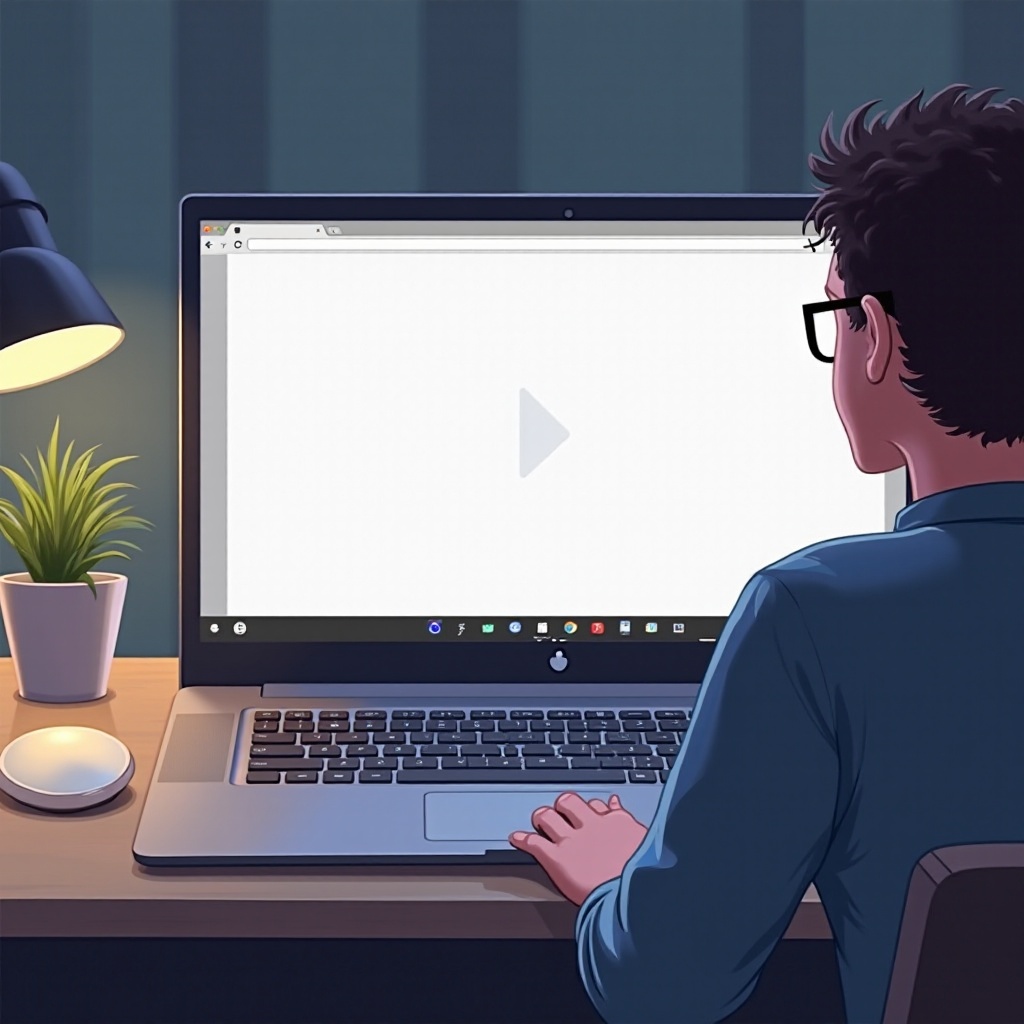
فهم مشكلة عرض CoolmathGames
مواجهة شاشة بيضاء عند الوصول إلى CoolmathGames على Chromebook هي مشكلة شائعة تترك المستخدمين محبطين. عادةً ما تنبثق هذه المشكلة من إعدادات نظام التشغيل Chrome أو ظروف المتصفح التي تعترض عرض محتوى الويب. يتطلب الأمر فهمًا عميقًا لكيفية معالجة نظام تشغيل Chrome من جوجل لصفحات الويب وأي متطلبات خاصة لـ CoolmathGames. هذا الوعي يساعدنا على فهم الديناميات الرقمية بشكل أفضل وكيفية تفاعل Chromebooks مع تطبيقات الويب، مما يضمن الوصول الأمثل للإنترنت والوظائف.
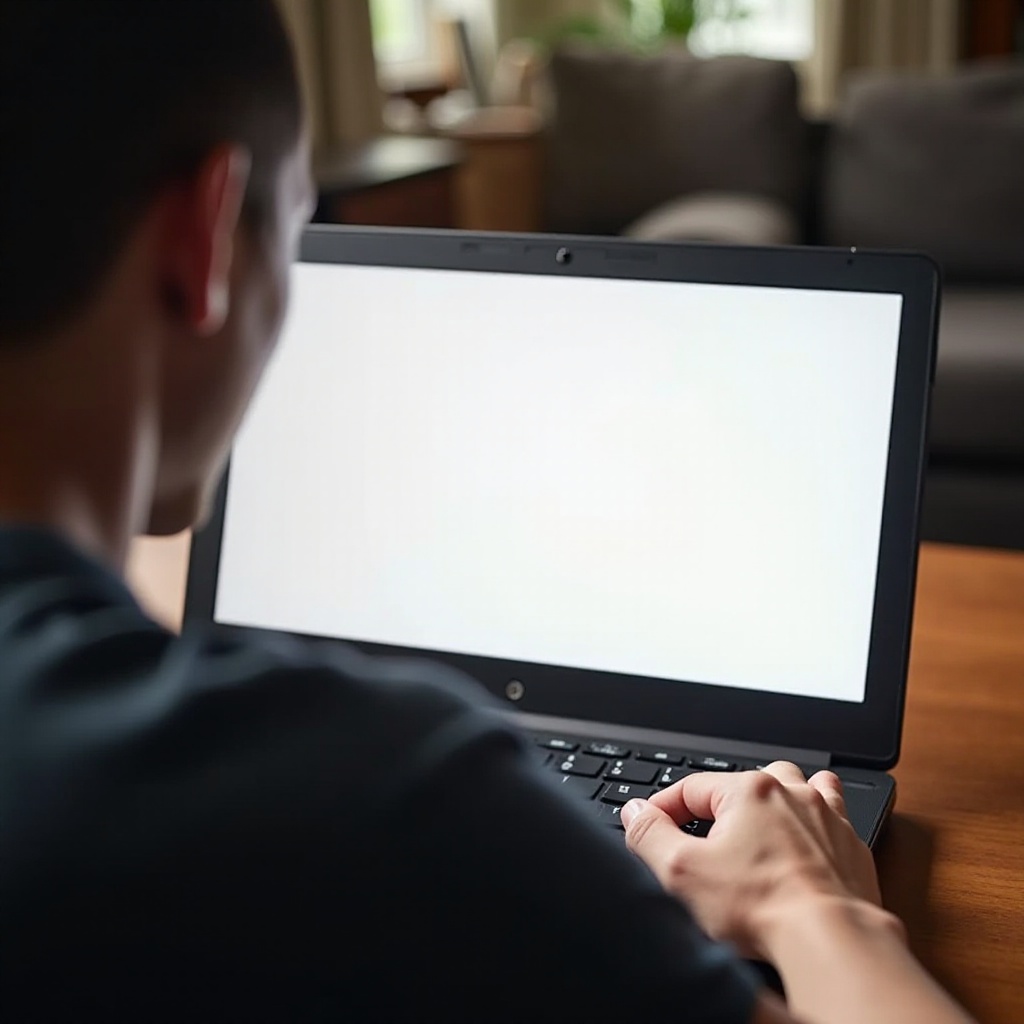
الأسباب الشائعة لشاشة بيضاء على Chromebooks
الانتقال إلى شاشة بيضاء تمامًا على CoolmathGames لا يكون عادة بسبب سبب واحد. فيما يلي بعض الأسباب الشائعة:
-
ذاكرة التخزين المؤقت وملفات تعريف الارتباط: قد تمنع البيانات القديمة أو الفاسدة المكتسبة تحميل صفحات الويب.
-
نظام التشغيل Chrome OS ذو الإصدار القديم: قد لا يدعم نظام التشغيل الأقدم ميزات الويب الحديثة، مما يؤدي إلى مشكلات في التوافق.
-
الإضافات: قد تتعارض بعض الإضافات مع تحميل المحتوى، مما يتسبب في أخطاء في العرض.
-
تسريع الأجهزة: رغم أنها تهدف إلى تعزيز الأداء، إلا أنها قد تتسبب أحيانًا في ظهور مشكلات عرض.
تحديد هذه العوامل سيساعد في تحديد الاضطرابات في تجربة الألعاب وتصحيحها، مما يعزز التكامل الأفضل مع CoolmathGames.
خطوات استكشاف الأخطاء وإصلاحها الأساسية
ابدأ بخطوات الأساسية لاستكشاف الأخطاء التي يمكن أن تحل مشكلة عرض الشاشة عادةً:
إعادة تشغيل Chromebook
هذه الخطوة البسيطة ولكن غالبًا ما تكون فعالة تتضمن إيقاف تشغيل جهاز Chromebook وإعادة تشغيله بشكل كامل. هذا يجدد مكونات النظام ويمكن أن يحل الأخطاء الطفيفة التي قد تتسبب في مشكلة العرض.
مسح ذاكرة التخزين المؤقت وملفات تعريف الارتباط للمتصفح
قد تؤثر البيانات القديمة أو الفاسدة على الأداء. جدد هذه البيانات باتباع الخطوات التالية:
- افتح متصفح Chrome.
- انقر على النقاط الثلاث في الزاوية العلوية اليمنى.
- اذهب إلى المزيد من الأدوات > مسح بيانات التصفح.
- حدد “كل الوقت” كنطاق زمني.
- تأكد من اختيار “الصور والملفات المخزنة مؤقتًا” و”ملفات تعريف الارتباط وبيانات الموقع الأخرى”.
- انقر على مسح البيانات.
التحقق من تحديثات نظام التشغيل Chrome OS
قد يكون نظام التشغيل القديم هو السبب في العديد من المشاكل. تأكد من تحديث جهاز Chromebook:
- انقر فوق الساعة على الرف.
- انتقل إلى الإعدادات > حول نظام التشغيل Chrome.
- انقر فوق التحقق من التحديثات، واتبع أي مطالبات لتحديث النظام.
يمكن لهذه المهام البسيطة تجديد قدرة جهاز Chromebook على التعامل مع صفحات الويب.
حلول متقدمة للمشاكل المستمرة
إذا لم تحل الخطوات الأساسية المشكلة، يمكنك النظر في هذه الخطوات المتقدمة:
تعطيل تسريع الأجهزة في Chrome
قد يعرقل تسريع الأجهزة تحميل الصفحة بشكل صحيح. إليك كيفية إيقاف تشغيله:
- افتح Chrome، وانقر على النقاط الثلاث في الزاوية العلوية اليمنى.
- اذهب إلى الإعدادات > النظام.
- أوقف تشغيل “استخدام تسريع الأجهزة عندما يكون متاحًا”.
إدارة إضافات Chrome
قد تتداخل الإضافات مع وظائف المتصفح. قم بإدارتها عن طريق:
- زيارة chrome://extensions/ في المتصفح.
- تعطيل الإضافات واحدة تلو الأخرى والتحقق من CoolmathGames بعد كل واحدة.
- تحديد وإزالة أي إضافات إشكالية.
إعادة تعيين إعدادات Chrome
إذا لم ينجح شيء آخر، فإن إعادة تعيين Chrome يمكن أن تساعد على إعادة التغييرات غير المتوقعة:
- افتح الإعدادات في Chrome.
- قم بالتمرير لأسفل وانقر فوق إعدادات متقدمة.
- اختر إعادة تعيين الإعدادات إلى حالتها الأصلية.
قد توفر اتباع هذه الإجراءات المتقدمة بعناية حلاً شاملاً.
نصائح لصيانة Chromebook العادية
ضمان صيانة جهاز Chromebook بانتظام ضروري لتحقيق الأداء المثالي إلى جانب حل المشكلة الفورية. انظر إلى هذه النصائح للصيانة:
- تحديثات منتظمة: قم دائمًا بتحديث نظام التشغيل والتطبيقات.
- إدارة التخزين: حافظ على تنظيم التخزين لمنع التباطؤ.
- فحوصات الفيروسات: استخدم برامج مكافحة الفيروسات الموثوقة لتجنب الإصابات بالبرامج الضارة.
يمكن أن يُحسّن الحفاظ المستمر من الأداء بشكل كبير ويمنع تكرار مشاكل العرض.

متى يجب طلب المساعدة المهنية
إذا فشلت جميع محاولات استكشاف الأخطاء، قد تكون المساعدة المهنية ضرورية. النظر في الاتصال بالدعم إذا:
- استمرت المشكلة بعد جميع المحاولات.
- تشعر بوجود خلل أعمق في النظام.
- يمكن أن توفر المساعدة المهنية معالجة للأعطال التقنية المتقدمة، مما يضمن الوصول المستمر إلى CoolmathGames.
الخاتمة
يتضمن حل مشكلة الشاشة البيضاء في CoolmathGames على Chromebooks فهم الأسباب المحتملة واستخدام الحلول الفعالة. من خلال اتباع هذه الدليل، يمكن للمستخدمين التطلع إلى تجربة لعب سلسة وممتعة، مدعومة ب أداء ثابت لـ Chromebook.
الأسئلة المتكررة
لماذا يصبح موقع CoolmathGames أبيض تمامًا فقط على جهاز Chromebook الخاص بي؟
قد يكون ذلك بسبب إعداد محدد أو ذاكرة التخزين المؤقتة للمتصفح أو تعارض الإضافات داخل جهاز Chromebook الذي يعوق عرض الموقع.
هل يمكن أن تسبب مشاكل الأجهزة مشاكل في عرض Chrome؟
نعم، قد تؤثر المشاكل المتعلقة بتسريع الأجهزة أو قدرات الرسوميات على وظيفة عرض المتصفح، مما يؤدي إلى ظهور شاشة بيضاء.
ماذا يجب أن أفعل إذا لم تحل المشكلة عن طريق استكشاف الأخطاء وإصلاحها؟
إذا اتضح أن استكشاف الأخطاء وإصلاحها غير فعال، فمن الضروري طلب دعم فني محترف لمعالجة عدم الاتساق أو الأعطال الأعمق في النظام.
